2Printer - это удобная утилита для автоматизации массовой печати документов. Она поддерживает большое количество разных форматов - печатайте офисные документы, картинки, фото, текстовые файлы, чертежи и многие другие типы файлов, не открывая их.
Программа работает из интерфейса командной строки Windows. Можно настроить автоматическую печать всех нужных документов с помощью набора простых команд. Примеры этих команд вы можете найти на нашем сайте или в файле ReadMe в папке с установленной программой. Настроить автоматизацию печати легко! Но мы будем рады получить письмо от вас, если у вас возникнут трудности.
Программа поддерживает следующие форматы: PDF, DOC и DOCX, TXT, RTF, XLS и XLSX, PPT, PPS и PPTX, PUB, VSD, MSG, DWG и DXF, IDW, SLDDRW, EPRT и EDRW, ZPL, HPGL, PLT, XML, HTML и MHT, форматы пакета Open Office, JPG, TIFF, PNG, GIF, TGA, PSD, BMP.
В версии 5.4
Добавлено:
- Поддержка нового формата: Microsoft Project MPP;
- Печать RTF и TXT файлов без установки Microsoft Word;
- Печать нескольких документов в определенном порядке;
- Возможность вручную задать ориентацию страниц: по умолчанию, альбомную или книжную;
- Возможность вручную задать формат бумаги;
Исправлено:
- Печать нулевых слайдов презентаций PPT и PPTX (Microsoft PowerPoint);
- Автоповорот страниц чертежей AutoCAD DWG и DXF.
Поддержка нового формата: Microsoft Project MPP
Новая версия 2Printer теперь может обрабатывать формат файлов MPP. MPP - это расширение проектных файлов, создаваемых в программе Microsoft Project. Эта программа призвана помочь руководителям проектов в разработке планов, назначении ресурсов задачам, отслеживании прогресса, управлении бюджетами и анализе рабочей нагрузки.
Печать RTF и TXT файлов без установки Microsoft Word
В предыдущих версиях 2Printer при печати RTF или TXT нужно было, чтобы на компьютере был установлен один из текстовых редакторов: Microsoft Word, Apache OpenOffice или LibreOffice. Теперь ничего дополнительно устанавливать не нужно - программа печатает эти файлы "своими силами". Это полезно, если 2Printer устанавливается на сервере, и не на каждой из подключенных машин установлен MS Word или аналогичный редактор.
Печать нескольких документов в определенном порядке
Эта функция позволяет распечатывать документы по списку, в строго заданном порядке. Создайте текстовый файл где-нибудь на вашем ПК и назовите его, например, "input.txt". Скопируйте пути к нужным вам файлам и добавьте их в текстовый файл. Пути будут выглядеть так:
[Диск]:\[Путь к файлу]\[Имя файла].[Расширение файла]
Например:
C:\Files to print\Document.xps
C:\Files to print\Document.png
C:\Files to print\Document.pdf
Добавляйте пути к файлам, разделяя их переносом строки (клавишей Enter). Сохраните файл "input.txt" в кодировке Unicode или ASCII. Затем
Введите эту команду:
Например:
Таким образом, документы из input.txt будут напечатаны на принтере Canon MP610 - начиная с первой строки списка и до конца.
NB: Эта функция работает пока только для PDF, XPS файлов и изображений. Если вам нужно печатать таким образом другие типы документов - пожалуйста, напишите нам.
Как узнать точное [Название принтера]?
Чтобы узнать названия всех доступных принтеров, введите команду:
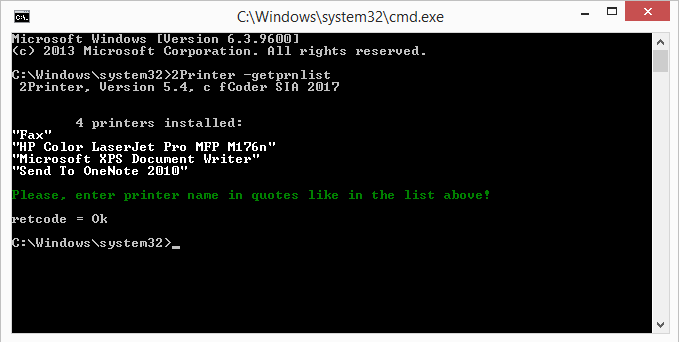
Возможность вручную задать ориентацию страниц: по умолчанию, альбомную или книжную
В обновленном 2Printer 5.4 вы можете вручную задать ориентацию страниц:
- по умолчанию (задается принтером)
- альбомная ориентация
- книжная ориентация
Введите эту команду:
Пример командной строки для книжной ориентации:
Пример командной строки для альбомной ориентации:
Если значение "-orient" не прописать, ориентация страниц будет по умолчанию задана настройками вашего принтера. Пример командной строки для ориентации по умолчанию (задается принтером):
Возможность вручную задать формат бумаги
2Printer 5.4 позволяет вручную задавать любой формат бумаги, который поддерживается вашим принтером. Разные типы принтеров поддерживают разные форматы бумаги. Сначала нужно узнать ID-номер нужного вам формата бумаги в системе.
Введите эту команду:
Например:
Вы увидите список всех доступных форматов с их ID-номерами в скобках:
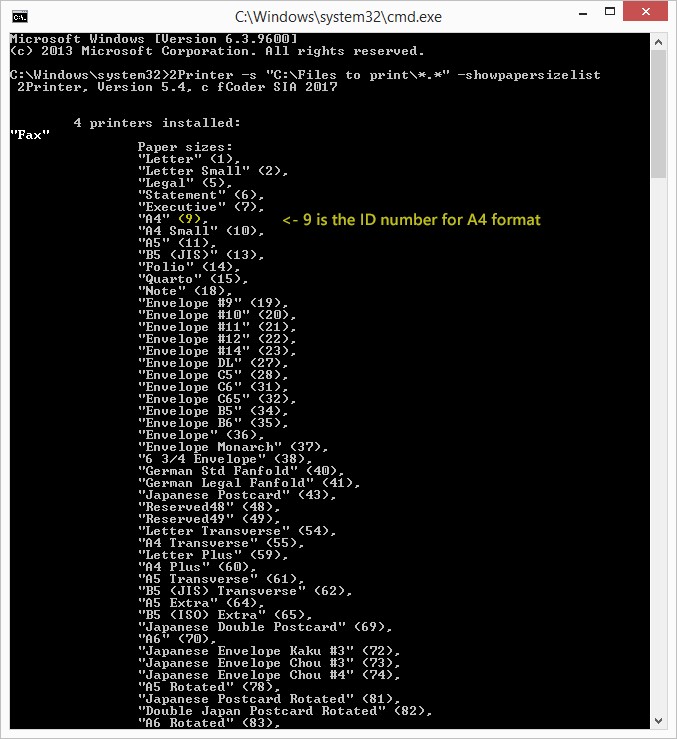
Выберите нужный вам формат. Затем введите эту команду:
Например:
Эта команда напечатает все файлы в папке "C:\Files to print\" в формате А4.
Печать нулевых слайдов презентаций PPT и PPTX (Microsoft PowerPoint)
У одного из наших пользователей обнаружилась такая проблема: слайды под номером "0" в его презентациях MS PowerPoint не печатались. Мы изучили этот кейс и успешно исправили ошибку.
Автоповорот страниц чертежей AutoCAD DWG и DXF
2Printer используется для печати технической документации, чертежей в формате DWG, DXF и других CAD-файлов. Мы исправили функцию автоматического поворота страниц в зависимости от положения листа бумаги для этих форматов. Теперь они печатаются корректно.
Бесплатная версия
2Printer бесплатна для некоммерческого использования. Скачайте бесплатную версию программы:
www.cmd2printer.com/download
Для более подробной информации о 2Printer посетите:
www.cmd2printer.com/
Коммерческая версия
Коммерческая лицензия 2Printer стоит $149. Для более подробной информации об условиях приобретения посетите:
www.cmd2printer.com/order
Предоставляются скидки при заказе от 5 и более лицензий.
Также мы предоставляем лицензию для предприятий (по запросу).

